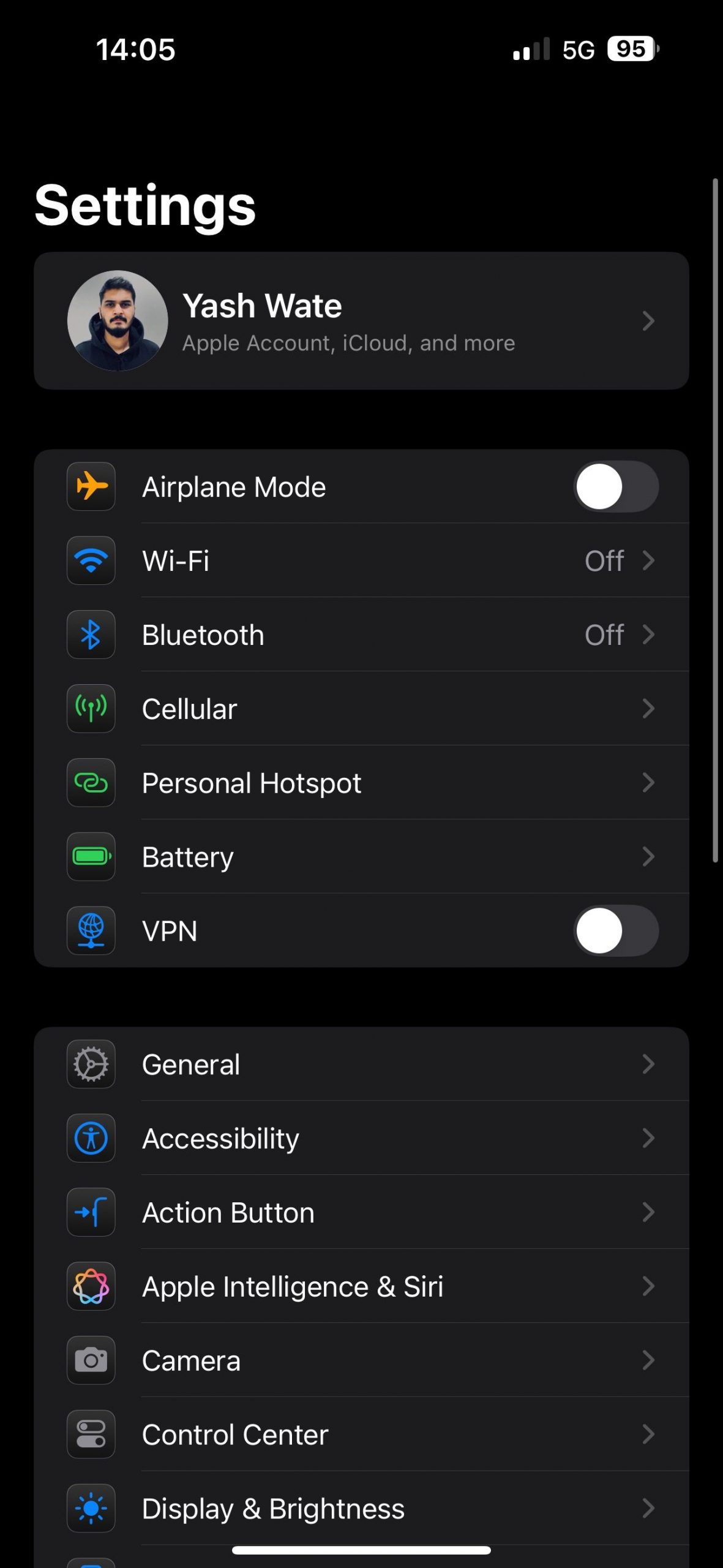요약
⭐ "Type to Siri" 기능은 사용자가 텍스트 입력을 통해 시리와 소통할 수 있게 해주어 공공 장소나 소음이 많은 환경에서 사회적 불편함을 완화하는 무성한 상호작용을 가능하게 합니다.
iOS 18.1에서는 "Type to Siri" 기능이 업데이트되어 사용자 인터페이스가 개선되었으며, 애플의 인공지능 기술로 더욱 강력해졌습니다. 이 기능은 최신 아이폰 모델에서 이용할 수 있습니다.
⭐ "Type to Siri" 기능을 활성화하고 사용하려면, 사용자의 아이폰 모델과 활성화 방법에 따라 장치 설정을 조정해야 합니다.
음성 명령으로 시리를 활용하면 사용자가 손동작 없이 작업을 수행하거나 질문에 대한 답변을 얻을 수 있어 효율적인 멀티태스킹을 가능하게 하지만, 공공 장소에서의 음성 상호작용은 사회적으로 불편할 수 있습니다. 다행히도 "Type to Siri"라는 대안 방법이 이러한 사회적 어색함을 피하면서 필요한 정보를 얻거나 작업을 완료하는 데 텍스트 기반 통신을 활용할 수 있게 해줍니다.
Type to Siri는 무엇인가요?
"type to siri" 기능은 사용자가 음성 명령 대신 텍스트 입력으로 시리와 소통할 수 있게 합니다. 이 기능은 발음 장애를 가진 사람들에게 특히 유용하지만, 더 넓은 범위의 사용자들에게도 도움이 됩니다.
이 혁신적인 기능은 공공 장소에서 시리를 활용하는 사회적 불편함을 완화하고 소음이 많은 환경에서도 정확한 명령어를 이해할 수 있도록 효과적인 통신을 가능하게 합니다.
"type to siri"는 iOS 11에서 처음으로 접근성 도구로 소개되었으며, 그 후 애플은 iOS 18 출시와 함께 이 기능의 보다 넓은 활용성을 인식하고 사용자 경험을 개선했습니다. 최신 버전의 "type to siri"는 리디자인된 인터페이스, 새로운 활성화 메커니즘, 그리고 애플의 지능 시스템과 통합으로 제공되는 고급 맥락 인식 기능을 포함합니다. 또한 사용자는 이제 ChatGPT 확장 프로그램을 활성화하여 복잡한 질문에 대한 도움을 직접 앱 내에서 얻을 수 있습니다.
Type to Siri를 지원하는 아이폰은 어떤 모델인가요?
텍스트 입력 기능으로 시리를 활용할 수 있는 모든 아이폰은 iOS 11 또는 그 이후 버전을 실행하고 있어야 합니다. 그러나 이 기능의 업데이트된 버전을 사용하려면, 장치는 애플이 제공하는 필요한 하드웨어와 소프트웨어 능력을 갖추고 있어야 합니다. 아래에 지원되는 아이폰 모델 목록을 확인하세요.
- iPhone X 및 이후 모델
- iPhone 8 및 이후 모델 (iPhone 8 이전 모델 제외)
⭐ iPhone 15 Pro
🌟 iPhone 15 Pro Max
🌟 iPhone 16 🌟
🌟 iPhone 16 Plus 🌟
🌟 iPhone 16 Pro
🌟 iPhone 16 Pro Max
아이폰에서 Type to Siri 활성화 및 사용 방법
아이폰에서 "Type to Siri" 기능을 활성화하고 사용하는 것은 간단한 과정입니다. 그러나 장치 모델에 따라 토글 스위치와 활성화 메커니즘이 달라질 수 있으므로, 아래의 지침을 따르세요.
Apple Intelligence를 탑재한 아이폰에서 Type to Siri 활성화 및 사용
Apple Intelligence가 탑재된 아이폰에서는 다음과 같이 진행하세요:
⭐ 설정 메뉴로 이동해 주십시오.
"Intelligence & Siri" 메뉴로 이동하여 "Talk & Type to Siri"를 선택합니다.
⭐ "Type to Siri" 옵션을 활성화하려면 스위치를 토글합니다.
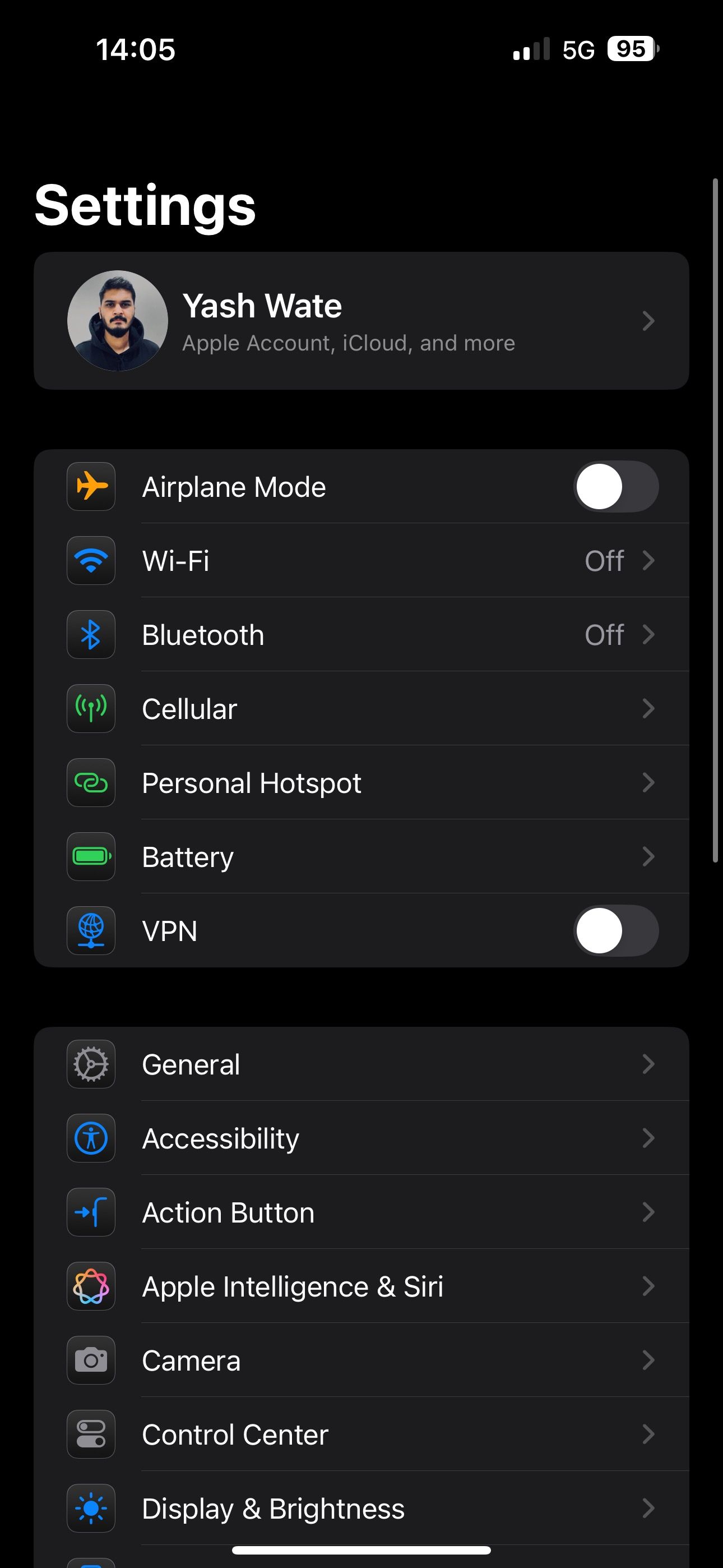
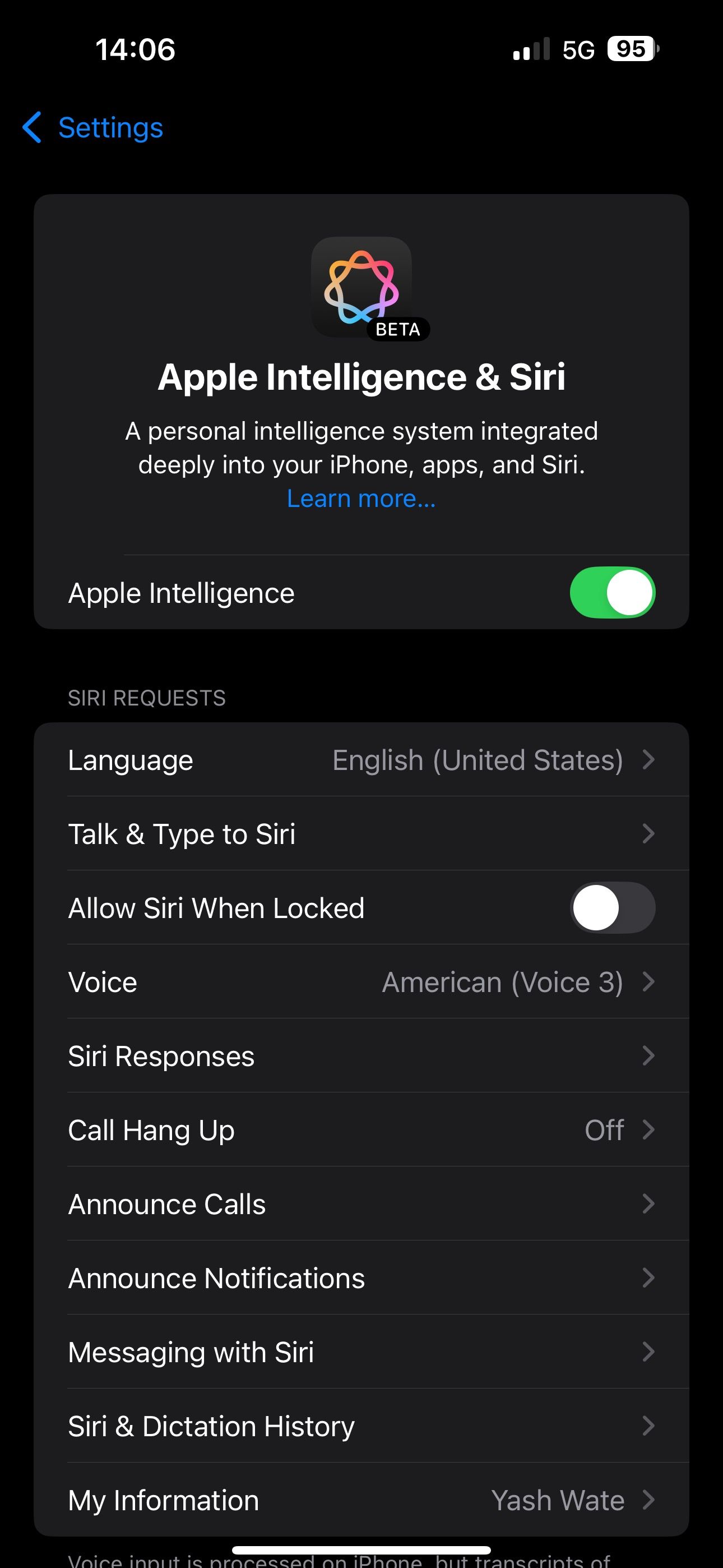
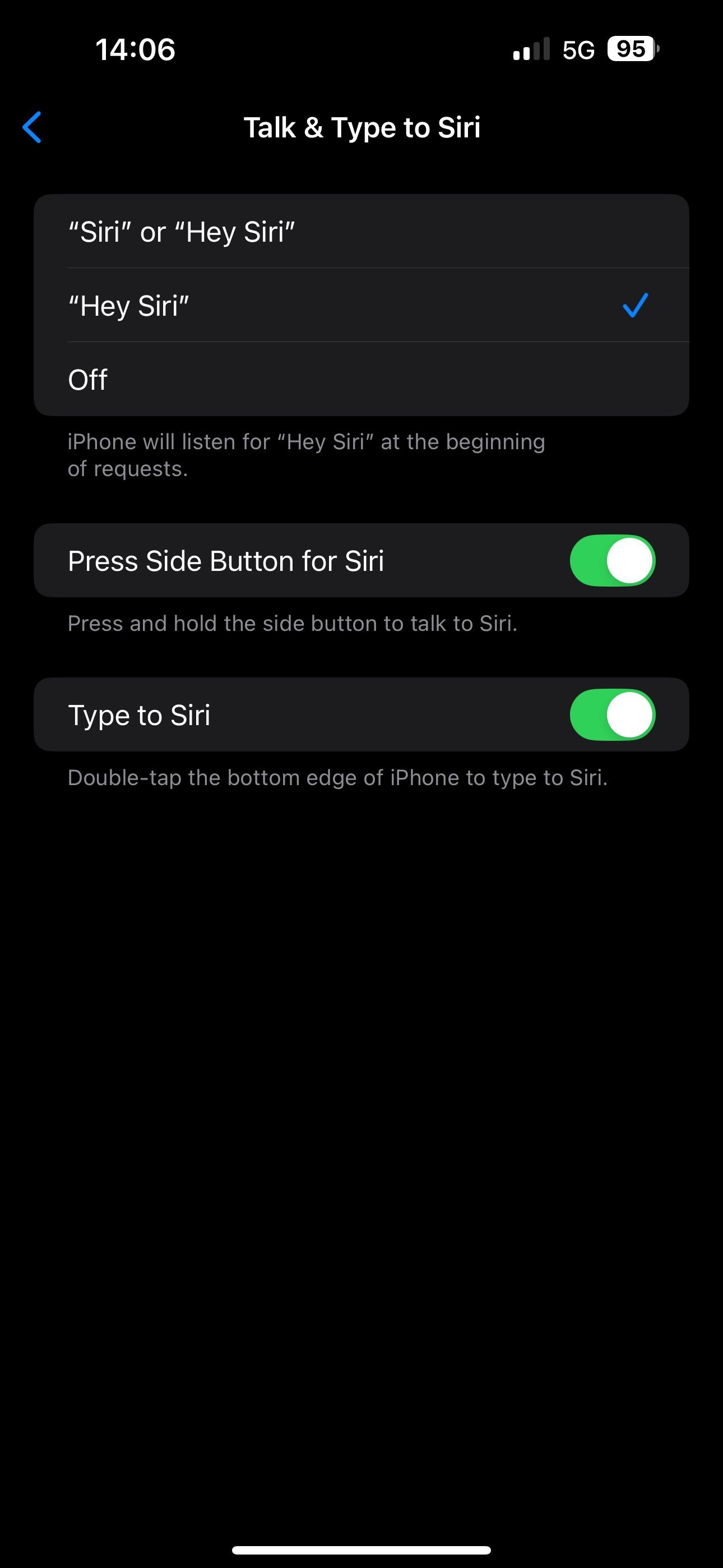
활성화 후 화면 하단의 앱 스위처 바를 두 번 탭하면 "Type to Siri" 기능을 활성화할 수 있습니다. 그 다음 텍스트 입력이나 명령어를 시작하고 전송 버튼을 누르면 요청이 전송됩니다. 시리는 적절한 응답을 제공합니다.
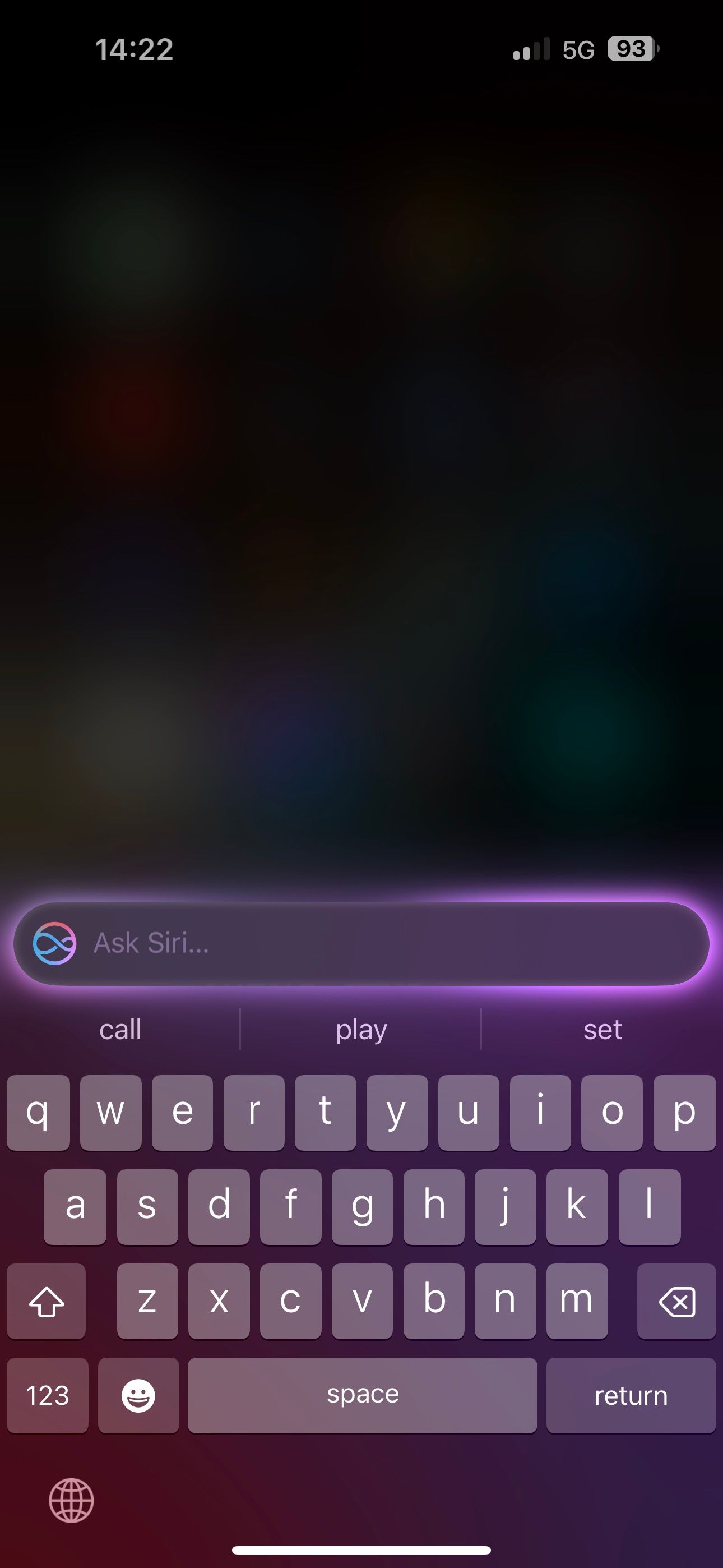
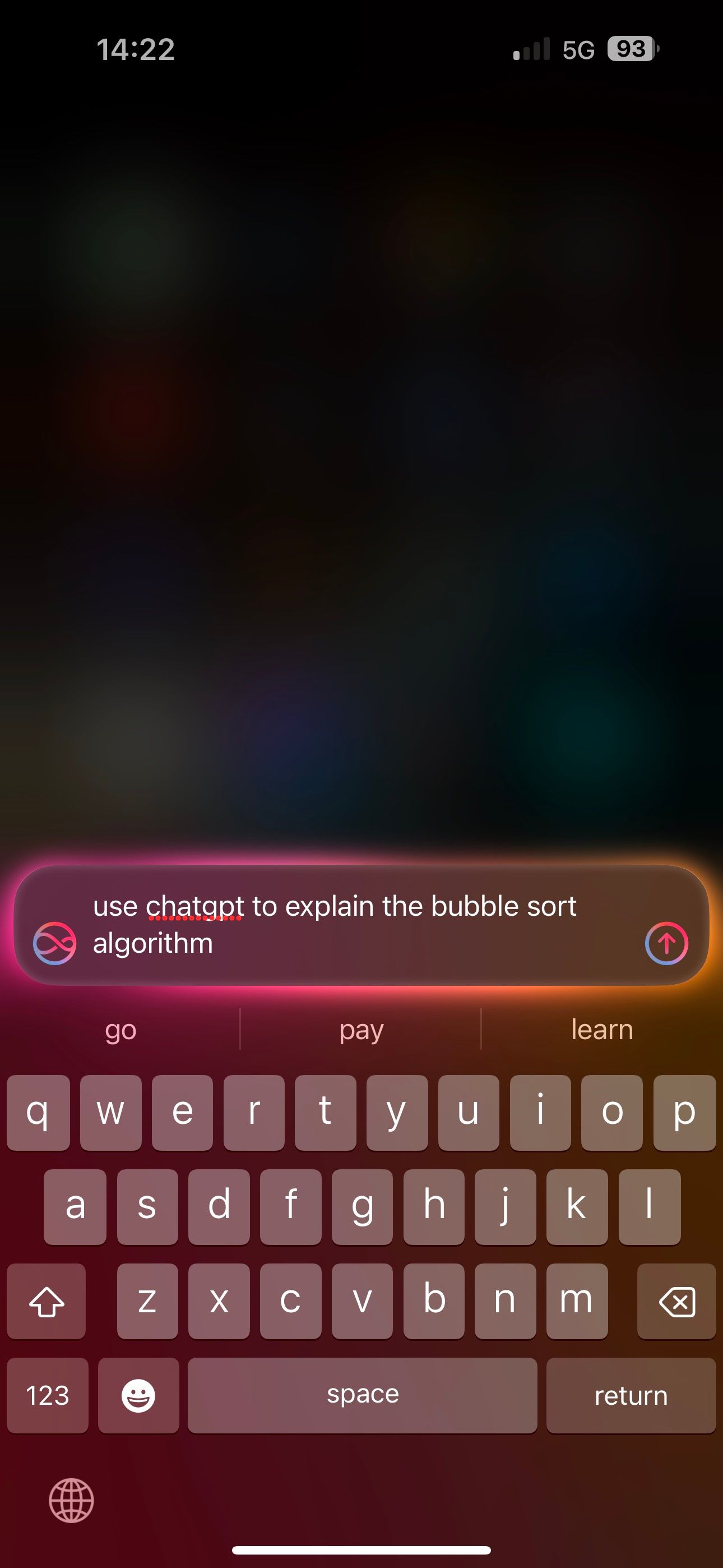
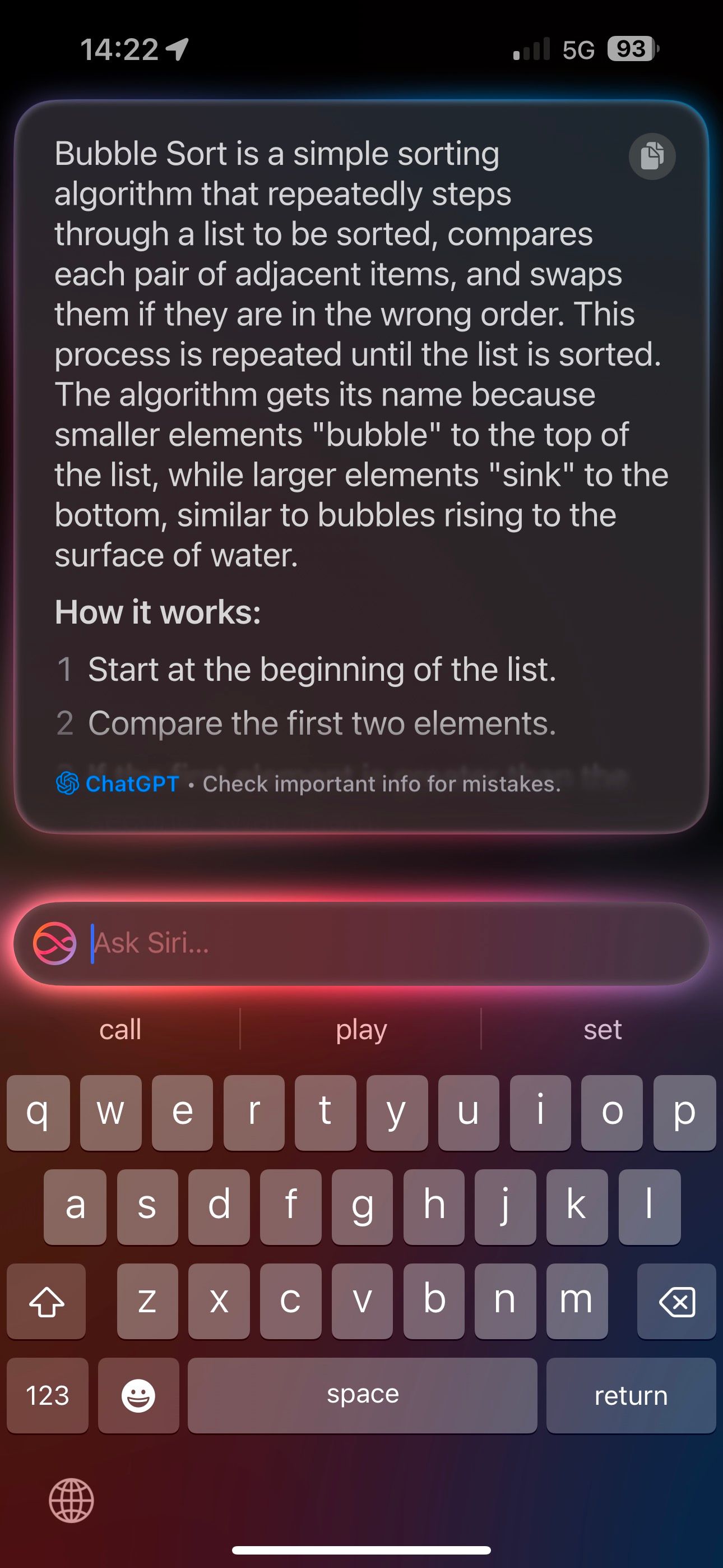
앱 스위처를 탭하는 것이 불편하다면, 액션 버튼을 재구성하여 "Type to Siri" 기능을 활성화하도록 설정할 수 있습니다. 설정 앱으로 이동한 후 "액션 버튼"을 선택하고 "컨트롤" 섹션까지 스크롤합니다. 그 다음 "Type to Siri" 옵션을 찾아 활성화합니다.
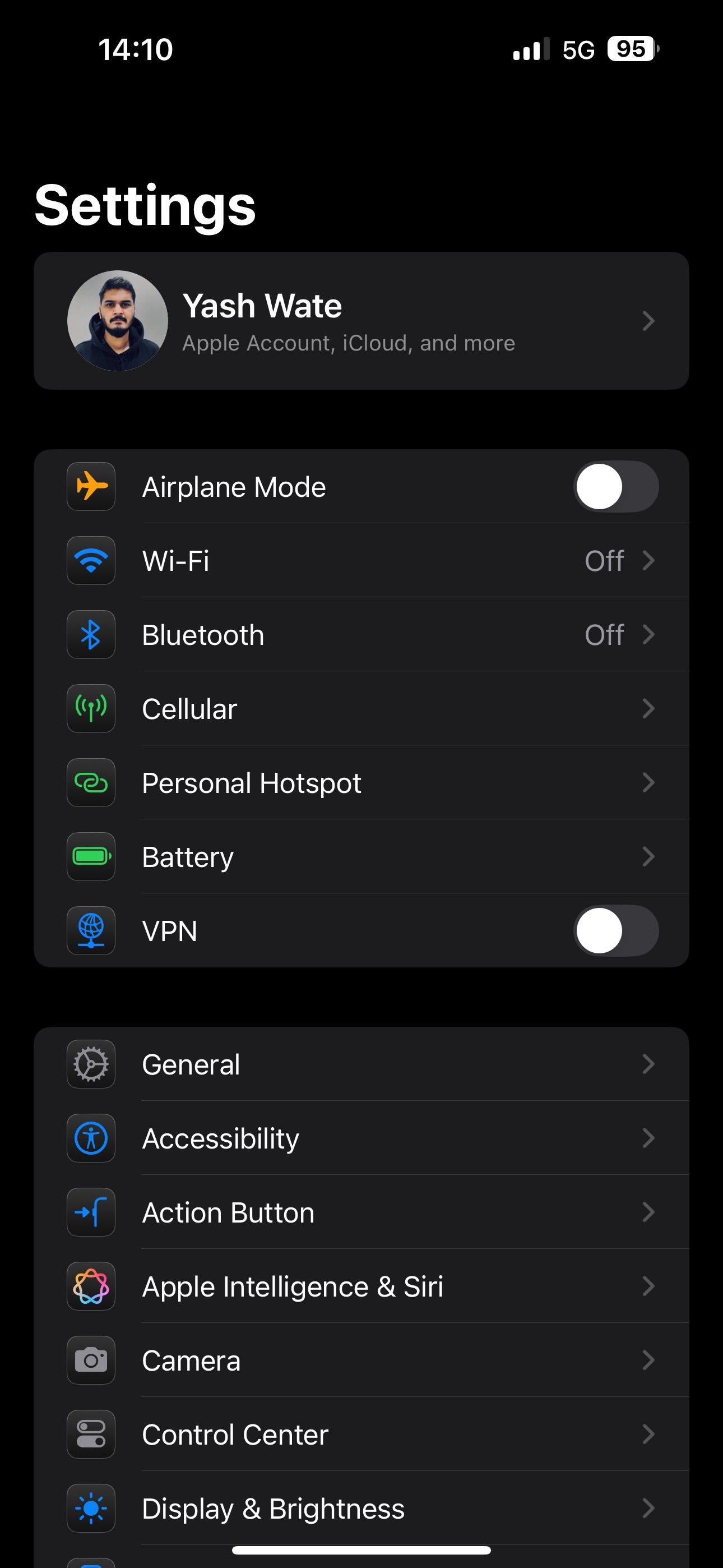
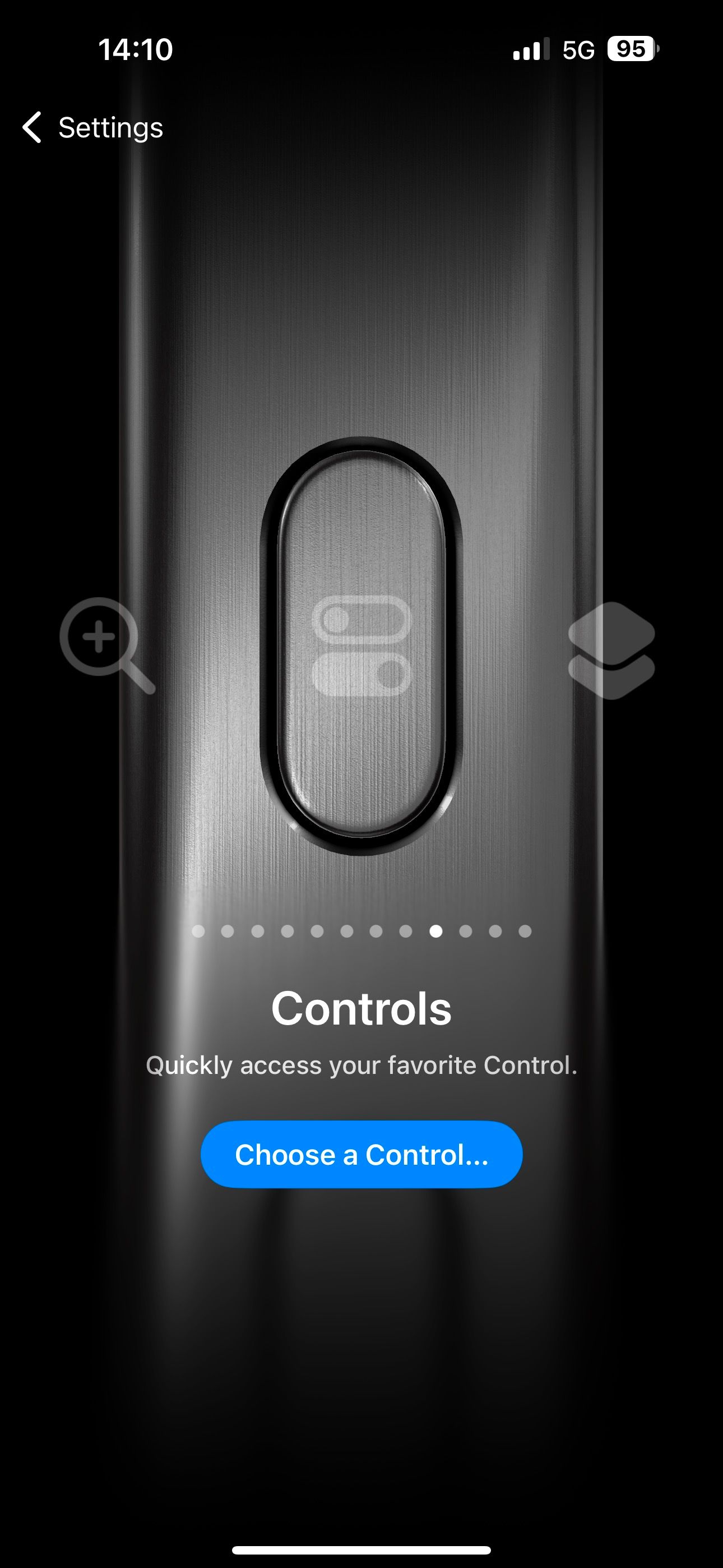
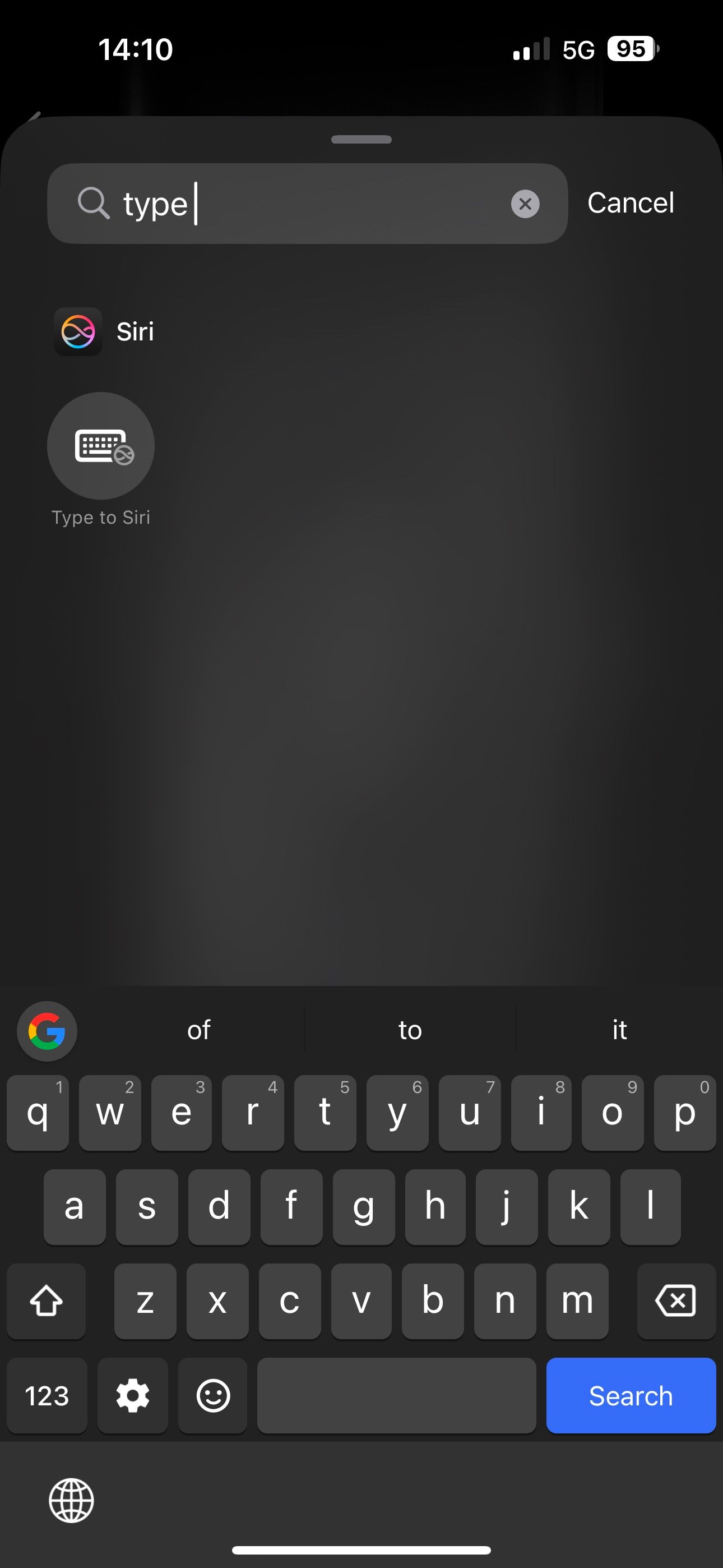
이제 액션 버튼을 누르고 유지하면 "Type to Siri" 기능을 활성화할 수 있습니다.
오래된 아이폰에서 Type to Siri 활성화 및 사용
Apple Intelligence를 지원하지 않는 아이폰에서는 다음과 같이 진행하세요:
⭐ 설정 메뉴로 이동해 주십시오.
설정 > 접근성 > 시리로 이동합니다.
⭐ "Type to Siri" 옵션을 활성화하려면 스위치를 토글합니다.
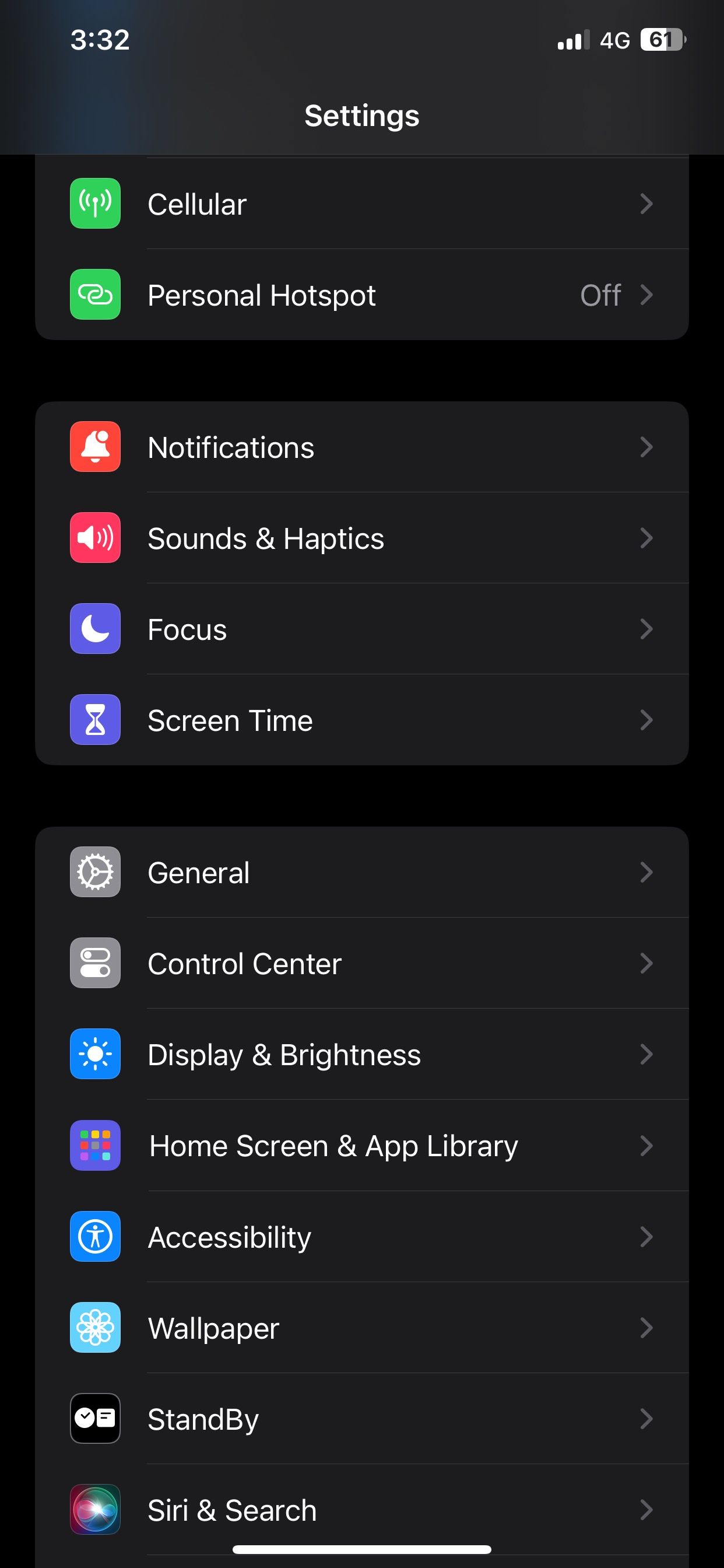
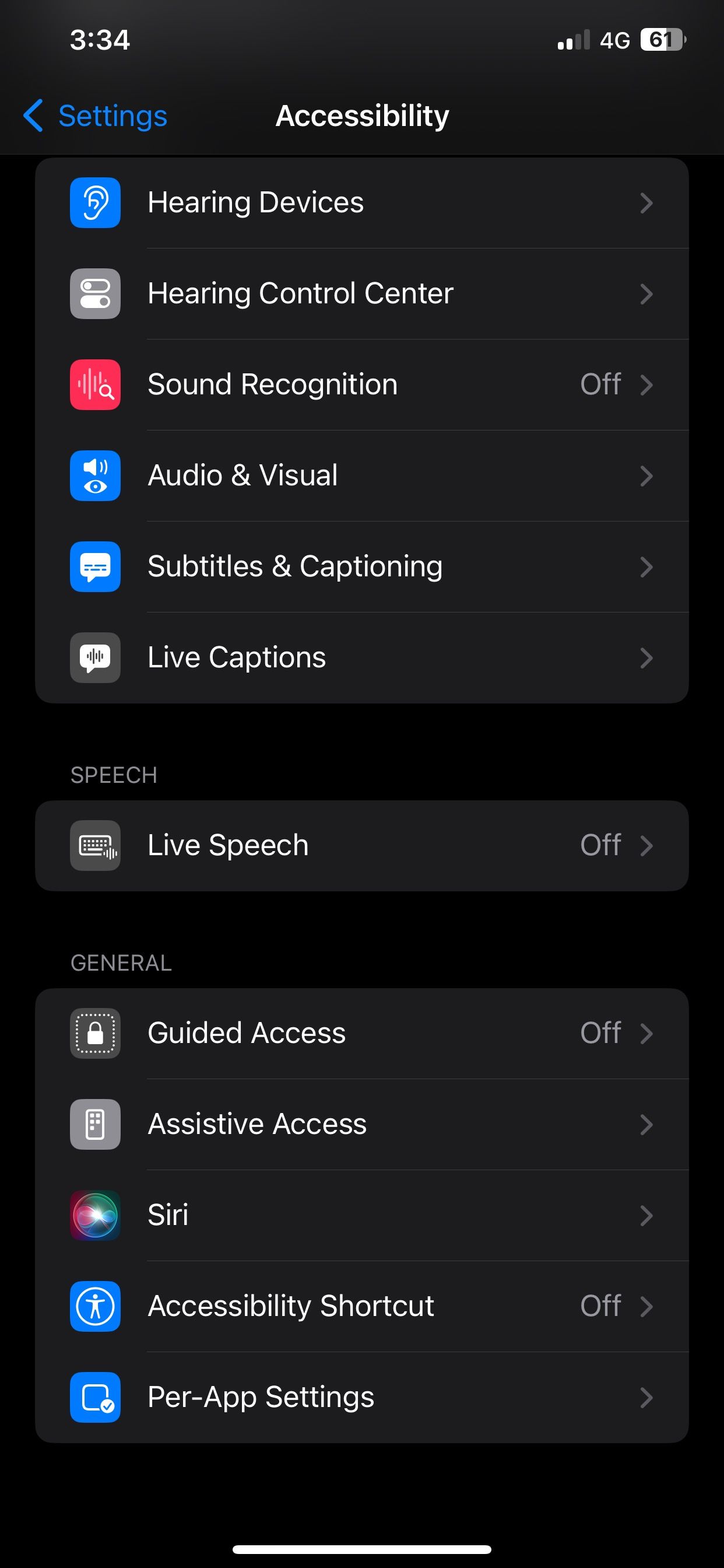
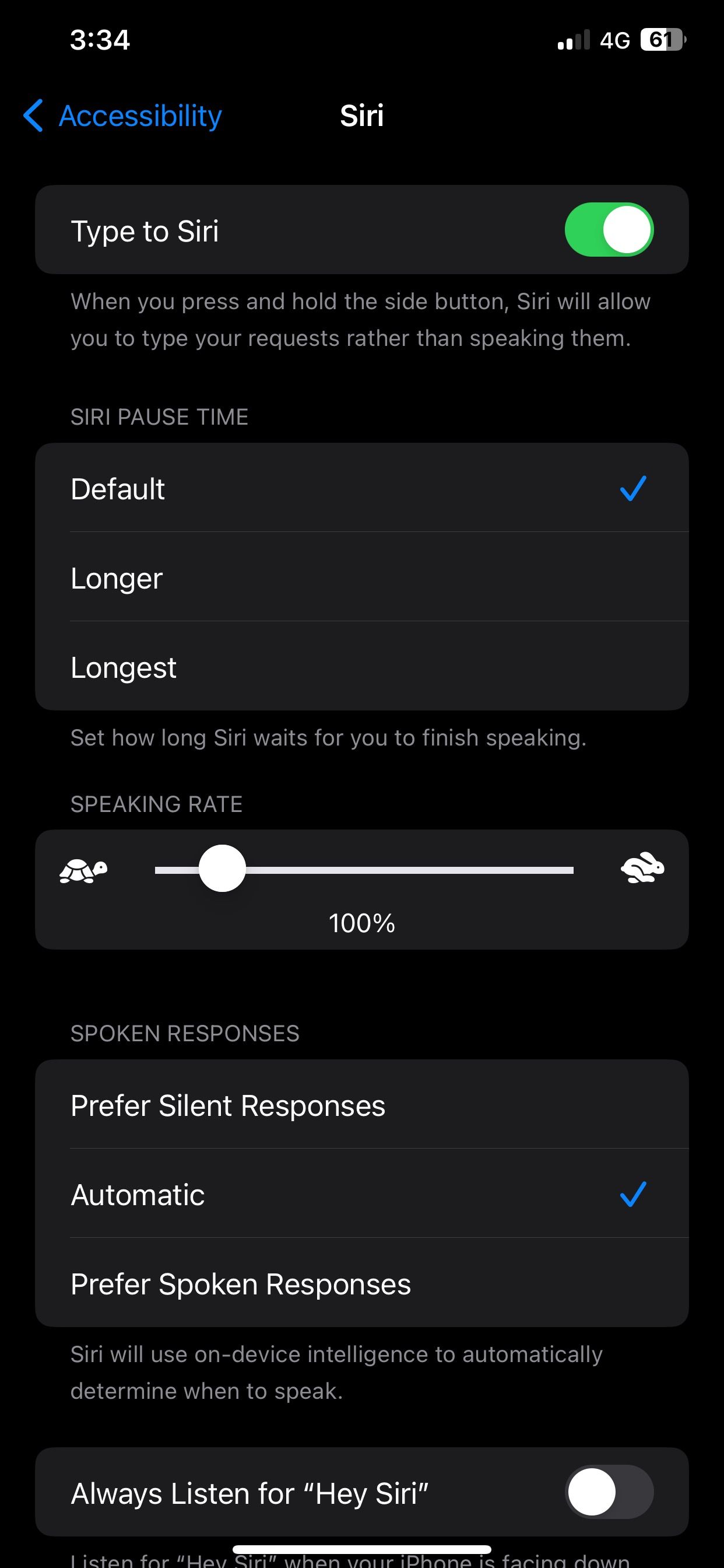
"Type to Siri" 기능을 활성화한 후, 아이폰의 사이드 버튼을 누르면 키보드가 나타납니다. 그 다음 시리에게 명령어나 질문을 입력하면 응답이 제공됩니다.
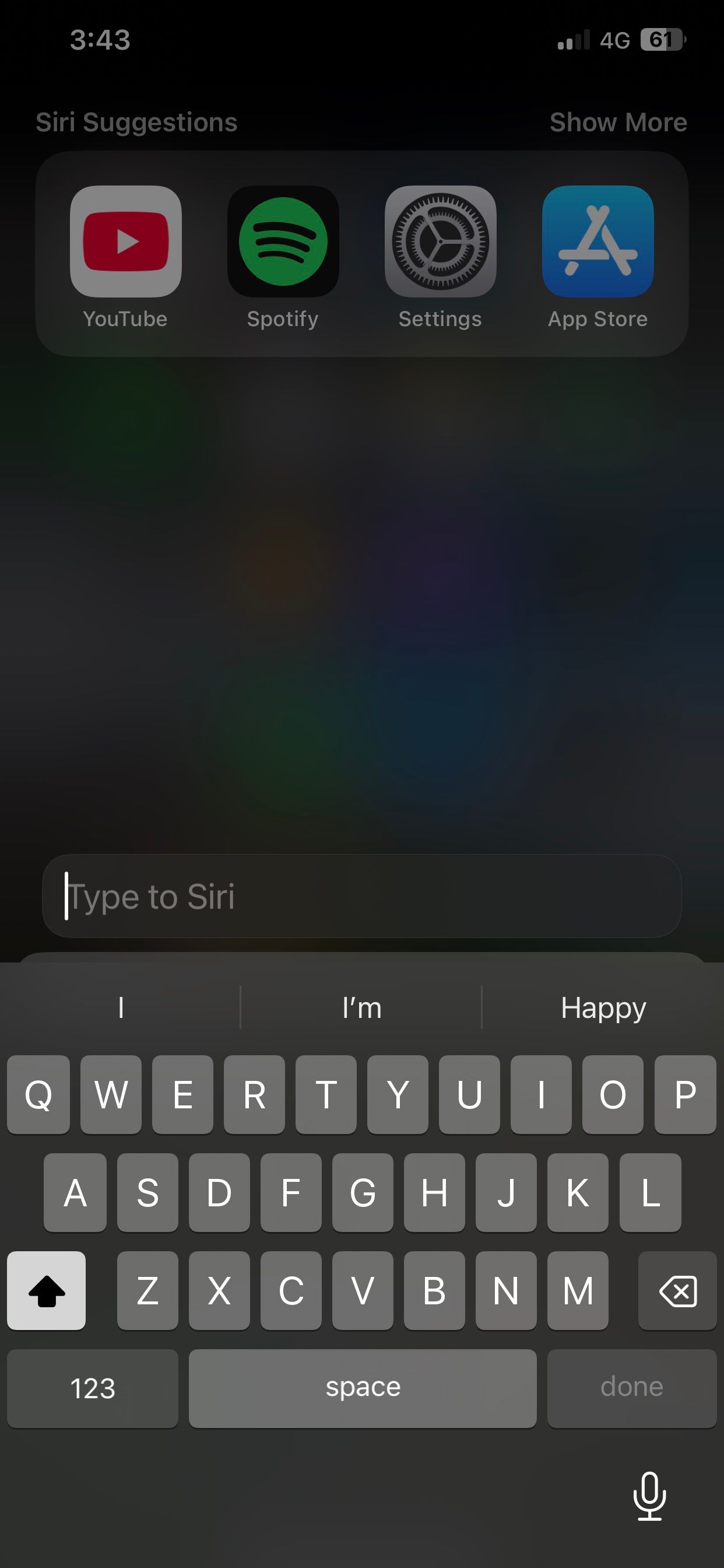
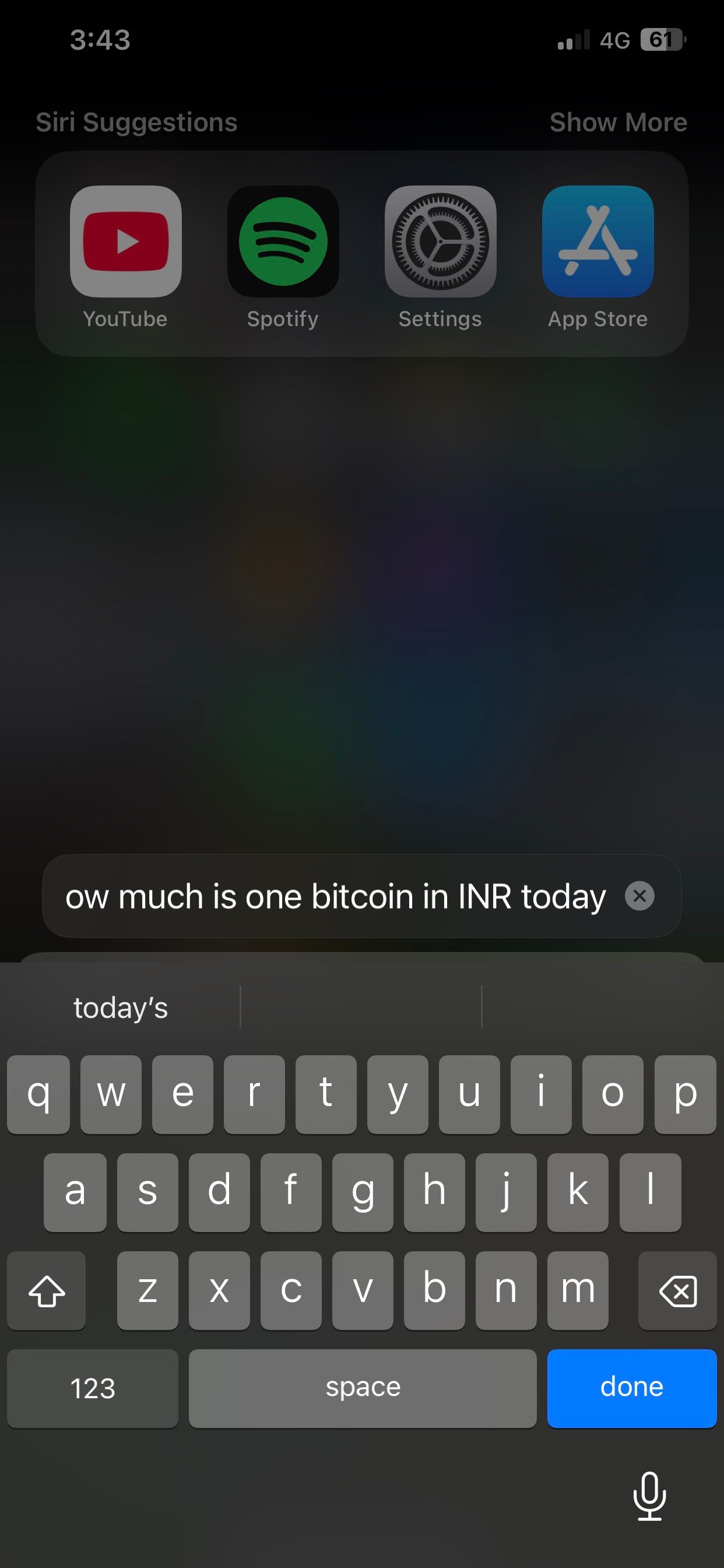
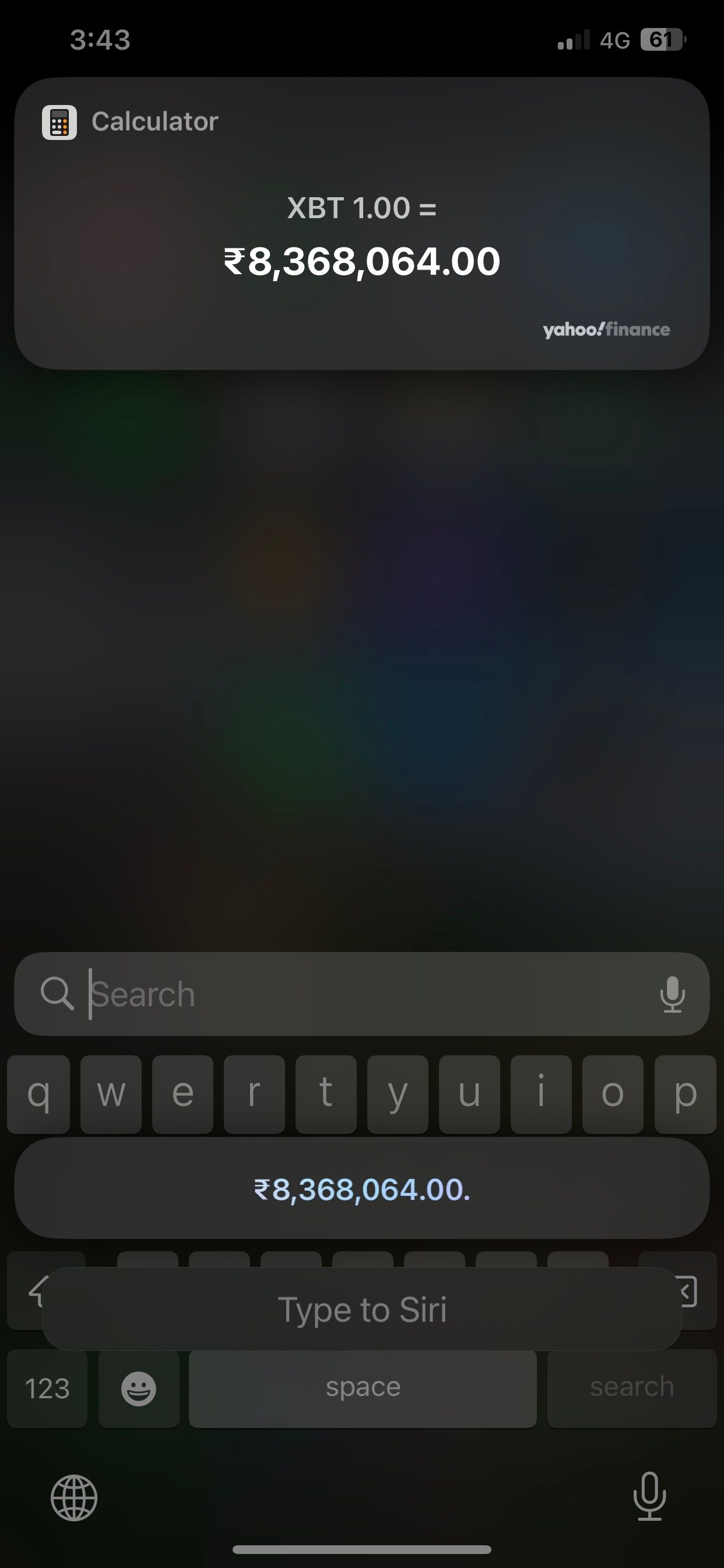
iOS 18.1에서와 달리, 시리는 때때로 텍스트 기반 쿼리를 인식하지 못하고 대신 음성 답변을 제공할 수 있습니다. 주로 "Type to Siri"를 사용할 경우, 무음 응답을 선호하도록 설정할 수 있습니다. 시리 설정 페이지로 이동한 후 "Spoken Responses" 섹션에서 "Prefer Silent Responses" 옵션을 선택합니다.
"type to siri" 기능은 시리를 비밀스럽게 활용하고자 할 때 특히 유용합니다. 따라서 애플의 지능 서비스를 자주 사용하는 사용자는 이 기능을 활성화하여 더 나은 경험을 누릴 수 있습니다. 이 기능을 활성화하더라도 음성 상호작용이 사라지는 것은 아닙니다. 대신, 상황이나 선호도에 따라 텍스트 입력과 음성 입력 중에서 선택할 수 있는 유연성을 제공합니다.
"type to siri" 기능은 아이폰뿐만 아니라 macOS High Sierra 또는 그 이후 버전을 실행하는 맥에서도 사용할 수 있습니다. 그러나 가장 최신의 "type to siri" 기능을 이용하려면, Apple Intelligence를 지원하는 맥과 업데이트된 운영 체제인 macOS Sequoia가 필요합니다.